格式化u盘的方法 u盘被写保护无法格式化怎么办
更新时间:2024-03-08 17:45:51作者:xiaoliu
当我们想要格式化U盘时,有时会遇到U盘被写保护无法格式化的情况,这种情况可能会让人感到困惑和无助,但其实有一些方法可以尝试解决这个问题。在面对U盘被写保护的情况时,我们可以通过一些简单的操作来解决这个问题,让U盘重新恢复正常使用。接下来我们将介绍一些解决U盘被写保护无法格式化的方法。
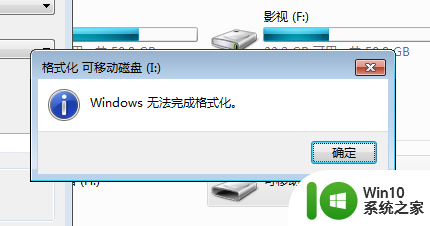
具体操作方法如下:
1、下载并按章Usbboot工具;
2、打开软件,然后再软件的页面找到你的U盘;
3、然后在“点击此处选择工作模式”中选择“HDD”模式;
4、然后在之后弹出的提示中点击“确定”;
5、系统提示将u盘格式,所有数据都回被销毁,点击“是”;
6、等待软件提示拔出u盘,然后就完成了。
以上就是关于格式化u盘的方法的全部内容,有出现相同情况的用户就可以按照小编的方法了来解决了。
格式化u盘的方法 u盘被写保护无法格式化怎么办相关教程
- 如何格式化被写保护的u盘 被写保护的u盘怎样格式化
- u盘写保护怎么强制格式化 如何强制格式化u盘写保护
- U盘写保护解除方法 U盘写保护无法格式化怎么办
- u盘被写保护不能格式化怎么解决 U盘写保护解除方法
- 被写入保护的u盘怎么格式化 如何格式化被写入保护的u盘
- U盘写保护不能格式化处理方法 U盘写保护无法格式化原因及解决方法
- U盘写保护怎么解除格式化 格式化带写保护的U盘的解决方法
- u盘不能被格式化怎么办?修复U盘不能被格式化的方法 U盘无法格式化怎么解决
- u盘写保护了格式化不了怎么办 格式化u盘显示有写保护怎么办
- 有读写保护的u盘怎么格式化 读写保护的u盘如何格式化
- 优盘写保护不能格式化修复方法 U盘写保护解除方法
- 闪迪u盘无法格式化怎么办 如何解除闪迪u盘的写保护
- U盘装机提示Error 15:File Not Found怎么解决 U盘装机Error 15怎么解决
- 无线网络手机能连上电脑连不上怎么办 无线网络手机连接电脑失败怎么解决
- 酷我音乐电脑版怎么取消边听歌变缓存 酷我音乐电脑版取消边听歌功能步骤
- 设置电脑ip提示出现了一个意外怎么解决 电脑IP设置出现意外怎么办
电脑教程推荐
- 1 w8系统运行程序提示msg:xxxx.exe–无法找到入口的解决方法 w8系统无法找到入口程序解决方法
- 2 雷电模拟器游戏中心打不开一直加载中怎么解决 雷电模拟器游戏中心无法打开怎么办
- 3 如何使用disk genius调整分区大小c盘 Disk Genius如何调整C盘分区大小
- 4 清除xp系统操作记录保护隐私安全的方法 如何清除Windows XP系统中的操作记录以保护隐私安全
- 5 u盘需要提供管理员权限才能复制到文件夹怎么办 u盘复制文件夹需要管理员权限
- 6 华硕P8H61-M PLUS主板bios设置u盘启动的步骤图解 华硕P8H61-M PLUS主板bios设置u盘启动方法步骤图解
- 7 无法打开这个应用请与你的系统管理员联系怎么办 应用打不开怎么处理
- 8 华擎主板设置bios的方法 华擎主板bios设置教程
- 9 笔记本无法正常启动您的电脑oxc0000001修复方法 笔记本电脑启动错误oxc0000001解决方法
- 10 U盘盘符不显示时打开U盘的技巧 U盘插入电脑后没反应怎么办
win10系统推荐
- 1 系统之家ghost win10 32位中文旗舰版下载v2023.04
- 2 雨林木风ghost win10 64位简化游戏版v2023.04
- 3 电脑公司ghost win10 64位安全免激活版v2023.04
- 4 系统之家ghost win10 32位经典装机版下载v2023.04
- 5 宏碁笔记本ghost win10 64位官方免激活版v2023.04
- 6 雨林木风ghost win10 64位镜像快速版v2023.04
- 7 深度技术ghost win10 64位旗舰免激活版v2023.03
- 8 系统之家ghost win10 64位稳定正式版v2023.03
- 9 深度技术ghost win10 64位专业破解版v2023.03
- 10 电脑公司win10官方免激活版64位v2023.03